Ноутбуки Lenovo ThinkPad Yoga 370 - инструкция пользователя по применению, эксплуатации и установке на русском языке. Мы надеемся, она поможет вам решить возникшие у вас вопросы при эксплуатации техники.
Если остались вопросы, задайте их в комментариях после инструкции.
"Загружаем инструкцию", означает, что нужно подождать пока файл загрузится и можно будет его читать онлайн. Некоторые инструкции очень большие и время их появления зависит от вашей скорости интернета.
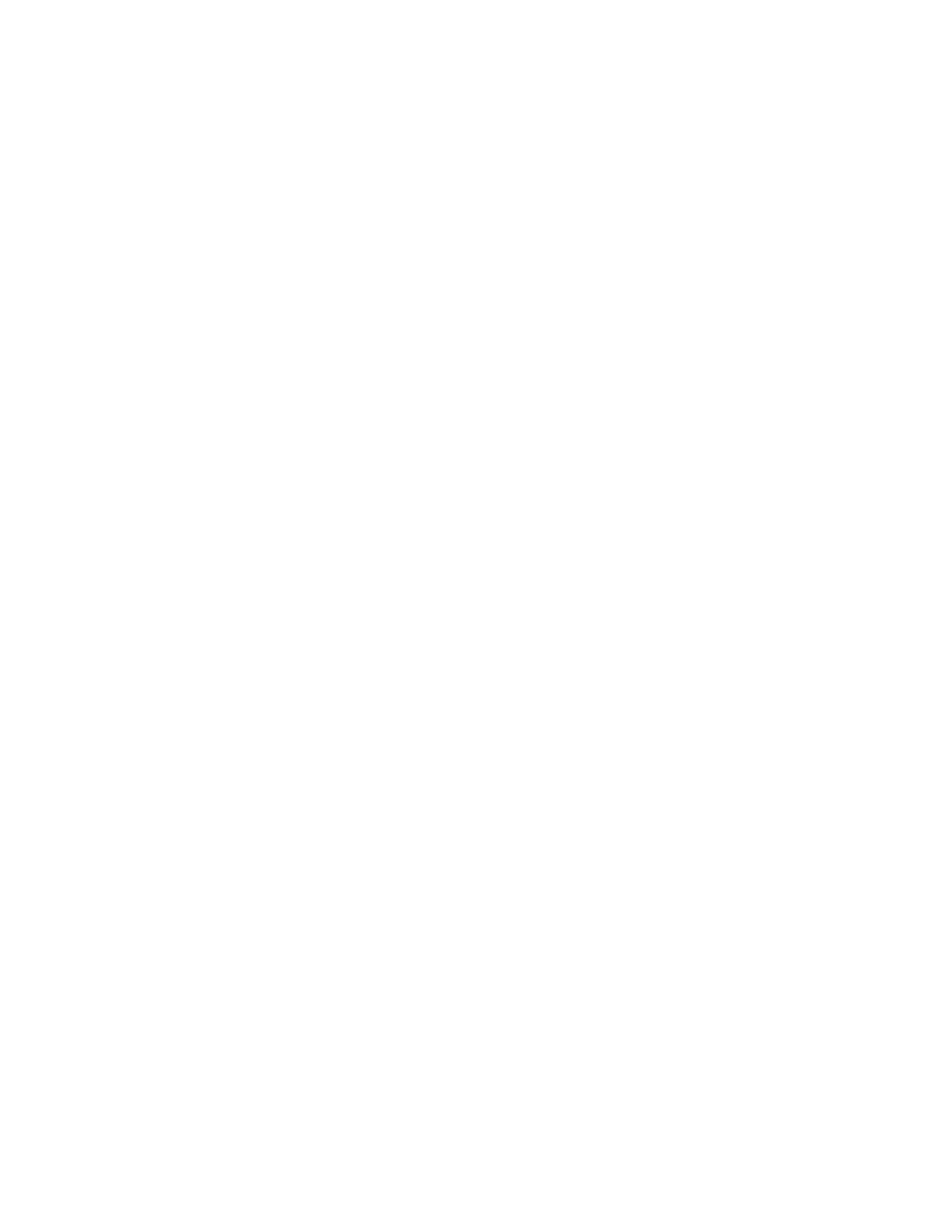
• Экранная лупа
Экранная лупа — это полезная программа, с помощью которой можно увеличить весь экран или
часть экрана, чтобы лучше видеть отдельные элементы на экране.
• Экранный диктор
Экранный диктор — это программа озвучивания текста, которая вслух читает текст, отображаемый
на экране, и описывает события, например сообщения об ошибках.
• Экранная клавиатура
При желании вводить данные в компьютер с помощью мыши, джойстика или другого
указывающего устройства, а не физической клавиатуры можно воспользоваться экранной
клавиатурой. На экранной клавиатуре отображаются все стандартные клавиши. Клавиши можно
выбирать либо с помощью мыши или другого указывающего устройства, либо посредством
нажатия на них, если компьютер оснащен сенсорным экраном.
• Высокая контрастность
Высокая контрастность — это функция, которая повышает цветовой контраст некоторых
текстов и изображений на экране. Благодаря этому такие элементы становится легче различать
и распознавать.
• Индивидуальная клавиатура
Вы можете настроить параметры клавиатуры так, чтобы работать с клавиатурой стало удобнее.
Например, можно использовать клавиатуру для управления курсором и упростить ввод
определенных комбинаций клавиш.
• Индивидуально настроенная мышь
Вы можете настроить параметры мыши так, чтобы работать с мышью стало удобнее. Например,
можно изменить внешний вид курсора и упростить управление окнами с помощью мыши.
Распознавание речи
Функция распознавания речи позволяет управлять компьютером с помощью голоса.
Используя только голос, можно запускать программы, открывать меню, выбирать объекты на экране,
диктовать текст для составления документов, писать и отправлять сообщения электронной почты.
Все действия, выполняемые с помощью клавиатуры и мыши, можно выполнять с помощью голоса.
Для использования функции распознавания речи выполните указанные ниже действия.
1. Откройте панель управления и выберите представление в виде категорий.
2. Щелкните
Специальные возможности
➙
Распознавание речи
.
3. Следуйте инструкциям на экране.
Технологии чтения экрана
Технологии чтения экрана в первую очередь рассчитаны на работу с интерфейсами программ,
справочными системами и различными электронными документами в Интернете. Дополнительную
информацию о программах озвучивания текста см. в следующих разделах:
• Использование PDF-файлов с программами озвучивания текста:
https://www.adobe.com/accessibility.html?promoid=DJGVE
• Использование программы озвучивания текста JAWS:
http://www.freedomscientific.com/jaws-hq.asp
• Использование программы озвучивания текста NVDA:
48
Руководство пользователя Yoga 370
Содержание
- 3 Содержание
- 4 ii
- 5 iii
- 7 Важная информация по технике безопасности; Прочтите вначале; Важная информация по использованию компьютера; Будьте осторожны: при работе компьютер нагревается.
- 8 Будьте осторожны: в процессе работы адаптер питания нагревается.; Берегите компьютер от влаги.; Обращайтесь с компьютером аккуратно.
- 9 Носите компьютер осторожно.; Состояния, требующие немедленных действий; vii
- 10 Обслуживание и модернизация; ОПАСНО
- 12 Заявление в отношении источника питания; Внешние устройства
- 16 Замечание о жидкокристаллическом дисплее (ЖКД); xiv
- 17 Замечания по пластиковым пакетам; Замечание по стеклянным компонентам; xv
- 19 Глава 1. Обзор продукта; Элементы управления, разъемы и индикаторы компьютера; Виды спереди и сбоку
- 20 Гнездо для защитного замка
- 23 Разъем питания
- 24 Виды снизу и сзади; Решетка вентилятора; Дренажные отверстия клавиатуры; Индикаторы состояния
- 25 Индикатор Caps Lock
- 27 Идентификатор FCC ID и номер IC Certification
- 28 Наклейки для операционных систем Windows; Наклейка подлинного ПО Microsoft
- 29 Компоненты и функции компьютера
- 30 Спецификации компьютера; Размеры; Условия эксплуатации
- 31 Программы Lenovo
- 33 Глава 2. Работа на компьютере; Регистрация компьютера
- 35 ThinkPad Pen Pro
- 36 Рабочие режимы
- 38 Использование мультисенсорного экрана
- 40 Использование специальных клавиш
- 42 Использование манипулятора ThinkPad
- 43 Использование манипулятора TrackPoint
- 44 Использование сенсорной панели; Указатель
- 45 Щелчок левой кнопкой мыши; Щелчок правой кнопкой мыши; Прокрутка; Использование жестов для сенсорной панели
- 46 Настройка манипулятора ThinkPad; Мышь; Замена колпачка на джойстике
- 47 Подключение адаптера питания; Советы по подключению адаптера питания; Использование аккумулятора
- 50 Подключение Ethernet по кабелю
- 52 Проверка состояния соединения с беспроводной локальной сетью; Использование подключения к беспроводной глобальной сети; Проверка состояния соединения с беспроводной глобальной сетью; Использование соединения Bluetooth
- 53 Использование устройств NFC
- 54 Установление соединения между компьютером и картой NFC; Использование режима «в самолете»; Параметры; Режим в «самолете»; Использование камеры
- 55 Использование внешнего дисплея
- 57 Использование смарт-карты; Поддерживаемый тип смарт-карт; Установка смарт-карты; Извлечение смарт-карты
- 58 Использование компьютера в поездке
- 59 Глава 3. Расширение возможностей компьютера; Подбор дополнительных аксессуаров ThinkPad; ThinkPad WiGig Dock; Индикатор состояния
- 61 Отверстие для аварийной перезагрузки; Настройка док-станции ThinkPad WiGig Dock
- 62 Использование док-станции ThinkPad WiGig Dock; Подключение к док-станции ThinkPad WiGig Dock
- 65 Информация о специальных возможностях; Сочетания клавиш; Центр специальных возможностей
- 67 Эргономичность работы
- 69 Вопросы относительно зрения; Очистка и обслуживание; Основные рекомендации по обслуживанию; Очистка компьютера; Чистка клавиатуры
- 70 Очистка экрана компьютера
- 71 Глава 5. Безопасность; Использование паролей; Общие сведения о пароле; Пароль при включении; Пароли на доступ к жесткому диску
- 72 Установка, смена или удаление пароля
- 73 Безопасность твердотельного диска M.2
- 75 Сканирование пальца
- 76 Эксплуатация устройства распознавания отпечатков пальцев; Удаление данных с устройства хранения
- 77 Использование брандмауэров
- 79 Глава 6. Расширенные настройки; Установка операционной системы Windows 10
- 80 Установка драйверов устройств; Загрузка последних версий драйверов с веб-сайта; Обновление драйверов с помощью Lenovo Companion
- 81 жирным шрифтом; Изменение последовательности загрузки
- 82 Обновление UEFI BIOS; Меню Main; Main
- 83 Config menu
- 88 Меню Security
- 92 Меню Startup
- 93 Меню Restart; Использование средств управления системой
- 95 Boot; Startup
- 97 Глава 7. Устранение неполадок компьютера; Общие советы по предотвращению проблем; Диагностика неполадок с помощью программы Lenovo Companion
- 98 Устранение неполадок; Попадание жидкости на клавиатуру; Проблема
- 99 Сообщения об ошибках
- 101 Решение; Звуковые сигналы, сообщающие об ошибках
- 102 Неполадки модулей памяти
- 103 Проблемы, связанные с Ethernet
- 105 Неполадки с экраном компьютера
- 107 Проблемы с внешним монитором
- 109 Проблемы с воспроизведением звука
- 115 Глава 8. Информация о восстановлении; Переустановка компьютера
- 116 Создание и использование USB-накопителя восстановления
- 119 Глава 9. Замена устройств; Меры защиты от разрядов статического электричества
- 120 Замена карты micro SIM
- 121 Замена карты беспроводной глобальной сети WAN
- 123 Замена твердотельного диска M.2
- 125 Замена модуля памяти (для моделей со сменным модулем памяти)
- 127 Замена плоской круглой батарейки
- 129 Глава 10. Оказание технической поддержки; Перед тем как связаться с Lenovo; Запись системных данных; Получение консультаций и услуг
- 131 Телефоны; Приобретение дополнительных услуг
- 135 Приложение B. предупреждение; Информация, относящаяся к сертификации; Информация о беспроводной связи; Условия работы и ваше здоровье
- 136 Расположение антенн беспроводной связи UltraConnect; Для моделей компьютеров с функцией WiGig:
- 137 Информация о соответствии нормативам радиосвязи; Информация о соответствии нормативам радиосвязи Бразилии
- 139 Модели без радиоустройства.; Модели с радиоустройством.; Deutschsprachiger EU Hinweis:
- 142 Информация о WEEE для Венгрии; Заявление об утилизации для Японии; Collecting and recycling a disused Lenovo computer or monitor
- 143 Информация по утилизации для Бразилии; Declarações de Reciclagem no Brasil; Информация об утилизации аккумуляторов для Европейского союза
- 144 Утилизация аккумуляторов из продуктов Lenovo; Информация об утилизации аккумуляторов для Тайваня (Китай)
- 149 Приложение E. Информация о моделях ENERGY STAR; Оборудование и звук; Сетевые адаптеры
- 151 Приложение F. Замечания
- 153 Приложение G. Товарные знаки








































































































































































